User Guide - Windows 7
Table Of Contents
- Έναρξη χρήσης
- Στοιχεία
- Σύνδεση σε δίκτυο
- Σύνδεση σε ασύρματο δίκτυο
- Χρήση των στοιχείων ελέγχου ασύρματης λειτουργίας
- Σύνδεση σε δίκτυο WLAN
- Χρήση της μονάδας HP Mobile Broadband (μόνο σε επιλεγμένα προϊόντα)
- Χρήση του HP Mobile Connect (μόνο σε επιλεγμένα προϊόντα)
- Χρήση της λειτουργίας GPS (μόνο σε επιλεγμένα προϊόντα)
- Χρήση των ασύρματων συσκευών Bluetooth (μόνο σε επιλεγμένα προϊόντα)
- Σύνδεση σε ενσύρματο δίκτυο
- Σύνδεση σε ασύρματο δίκτυο
- Περιήγηση στην οθόνη
- Λειτουργίες ψυχαγωγίας
- Χρήση της κάμερας web (μόνο σε επιλεγμένα προϊόντα)
- Χρήση του ήχου
- Χρήση της εικόνας
- Διαχείριση ενέργειας
- Τερματισμός λειτουργίας (απενεργοποίηση) του υπολογιστή
- Ρύθμιση των επιλογών παροχής ενέργειας
- Χρήση των καταστάσεων εξοικονόμησης ενέργειας
- Χρήση τροφοδοσίας από μπαταρία
- Χρήση εξωτερικής τροφοδοσίας εναλλασσόμενου ρεύματος
- Ασφάλεια
- Προστασία του υπολογιστή
- Χρήση κωδικών πρόσβασης
- Χρήση λογισμικού προστασίας από ιούς
- Χρήση λογισμικού τείχους προστασίας
- Εγκατάσταση κρίσιμων ενημερώσεων ασφαλείας
- Χρήση του HP Client Security (μόνο σε επιλεγμένα προϊόντα)
- Χρήση του HP Touchpoint Manager (μόνο σε επιλεγμένα προϊόντα)
- Εγκατάσταση προαιρετικού καλωδίου ασφαλείας (μόνο σε επιλεγμένα προϊόντα)
- Χρήση συσκευής ανάγνωσης δαχτυλικών αποτυπωμάτων (μόνο σε επιλεγμένα προϊόντα)
- Συντήρηση
- Δημιουργία αντιγράφων ασφαλείας και αποκατάσταση
- Computer Setup (BIOS), TPM και HP Sure Start
- Χρήση του HP PC Hardware Diagnostics (UEFI)
- Προδιαγραφές
- Ηλεκτροστατική εκκένωση
- Προσβασιμότητα
- Ευρετήριο
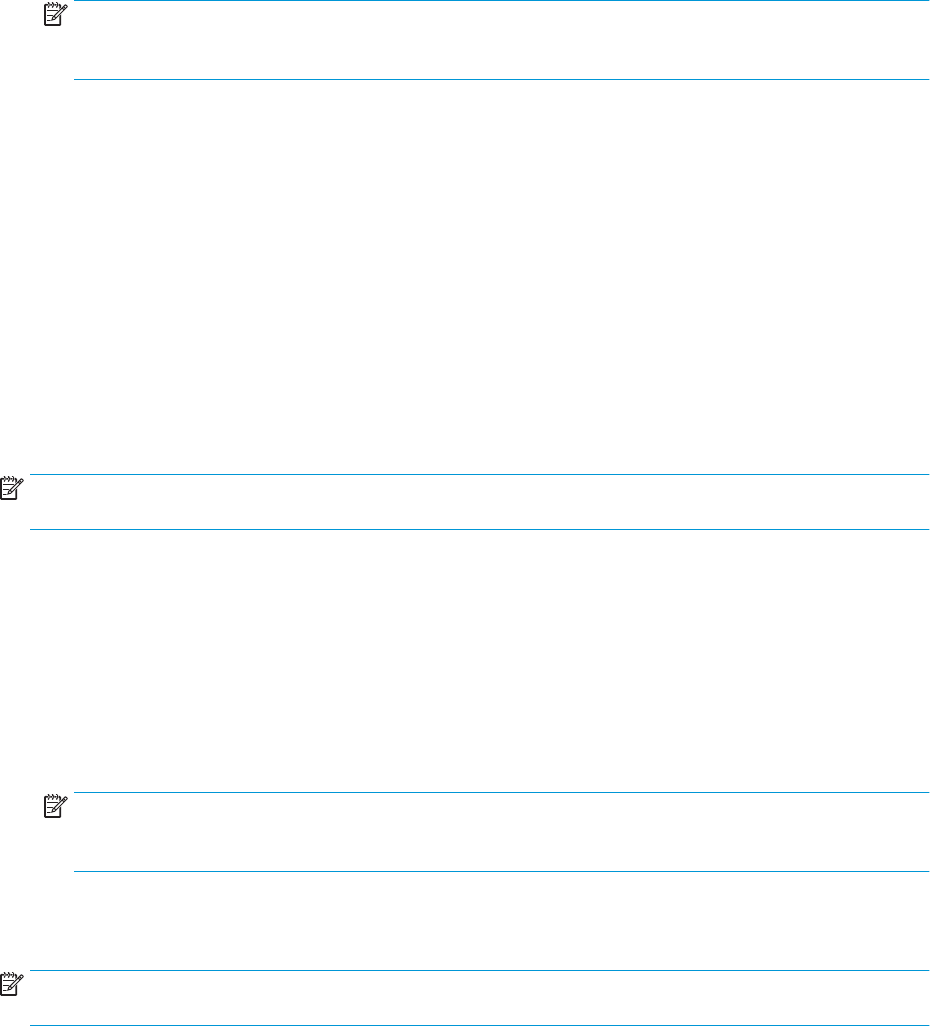
ΣΗΜΕΙΩΣΗ: Για βέλτιστα αποτελέσματα, ειδικά εάν επιλέξετε "Επέκταση", αυξήστε την ανάλυση της
οθόνης της εξωτερικής συσκευής ως εξής: Επιλέξτε Έναρξη > Πίνακας Ελέγχου > Εμφάνιση και
Εξατομίκευση. Στην ενότητα Οθόνη, επιλέξτε Προσαρμογή ανάλυσης.
Εντοπισμός και σύνδεση ενσύρματων οθονών μέσω μεταφοράς πολλαπλής ροής
(MultiStream Transport)
Η μεταφορά πολλαπλής ροής (MultiStream Transport, MST) σάς δίνει τη δυνατότητα να συνδέσετε πολλές
ενσύρματες συσκευές προβολής με τον υπολογιστή σας χρησιμοποιώντας τις θύρες VGA ή DisplayPort του
υπολογιστή και τις θύρες VGA ή DisplayPort ενός διανομέα ή ενός σταθμού επιτραπέζιας σύνδεσης. Μπορείτε
να πραγματοποιήσετε τη σύνδεση με διάφορους τρόπους
, ανάλογα με τον τύπο του ελεγκτή γραφικών που
είναι εγκατεστημένος στον υπολογιστή σας και εάν ο υπολογιστής σας περιλαμβάνει ενσωματωμένο
διανομέα. Μεταβείτε στη Διαχείριση συσκευών για να δείτε το υλικό που είναι εγκατεστημένο στον
υπολογιστή σας:
▲
Επιλέξτε Έναρξη > Πίνακας Ελέγχου > Σύστημα και Ασφάλεια > Σύστημα > Διαχείριση Συσκευών για
να δείτε μια λίστα με όλες τις συσκευές που είναι εγκατεστημένες στον υπολογιστή σας.
Σύνδεση οθονών με υπολογιστές με γραφικά AMD (με προαιρετικό διανομέα)
ΣΗΜΕΙΩΣΗ: Με έναν ελεγκτή γραφικών AMD και έναν προαιρετικό διανομέα, μπορείτε να συνδέσετε έως 3
εξωτερικές συσκευές προβολής.
Για να ρυθμίσετε πολλαπλές συσκευές προβολής, ακολουθήστε τα παρακάτω βήματα:
1. Συνδέστε έναν εξωτερικό διανομέα (πωλείται ξεχωριστά) στη θύρα DisplayPort του υπολογιστή,
χρησιμοποιώντας ένα καλώδιο DP σε DP (πωλείται ξεχωριστά). Βεβαιωθείτε ότι το τροφοδοτικό του
διανομέα είναι συνδεδεμένο σε τροφοδοσία AC.
2. Συνδέστε τις εξωτερικές συσκευές προβολής στις θύρες VGA ή DisplayPort του διανομέα.
3. Για να δείτε όλες τις συνδεδεμένες συσκευές προβολής, επιλέξτε Έναρξη > Πίνακας Ελέγχου >
Σύστημα και Ασφάλεια > Σύστημα > Διαχείριση Συσκευών. Εάν δεν βλέπετε όλες τις συνδεδεμένες
οθόνες, βεβαιωθείτε ότι κάθε συσκευή είναι συνδεδεμένη στη σωστή θύρα του διανομέα.
ΣΗΜΕΙΩΣΗ: Ορισμένες από τις επιλογές χρήσης πολλών οθονών είναι η επιλογή Αναπαραγωγή, που
προβάλλει το είδωλο της οθόνης του υπολογιστή σε όλες τις ενεργοποιημένες οθόνες, και η επιλογή
Επέκταση, που επεκτείνει την οθόνη του υπολογιστή σε όλες τις ενεργοποιημένες οθόνες.
Εντοπισμός και σύνδεση με ασύρματες οθόνες συμβατές με το Miracast (μόνο σε
επιλεγμένα προϊόντα)
ΣΗΜΕΙΩΣΗ: Για να μάθετε τι τύπο οθόνης έχετε (συμβατή με Miracast ή Intel WiDi), ανατρέξτε στην
τεκμηρίωση που συνοδεύει την τηλεόραση ή τη δευτερεύουσα οθόνη σας.
Για να εντοπίσετε και να συνδέσετε μια ασύρματη οθόνη συμβατή με το Miracast χωρίς να βγείτε από την
τρέχουσα εφαρμογή, ακολουθήστε τα παρακάτω βήματα.
Για να ανοίξετε το Miracast:
▲
Επιλέξτε Έναρξη > Πίνακας Ελέγχου > Εμφάνιση και Εξατομίκευση > Οθόνη > Σύνδεση με εξωτερική
οθόνη.
Χρήση της εικόνας 31










